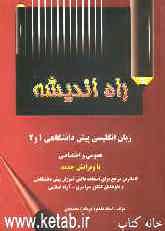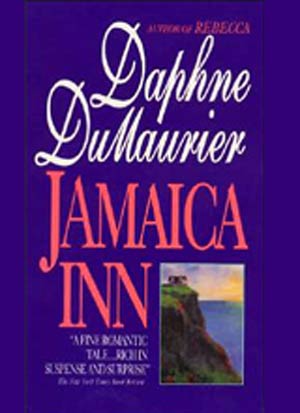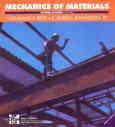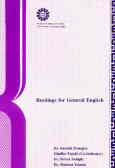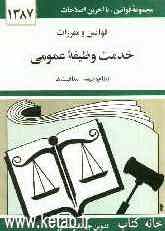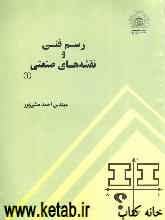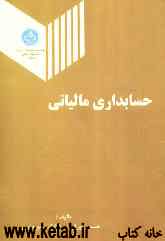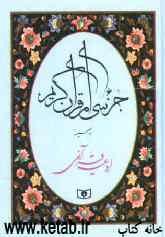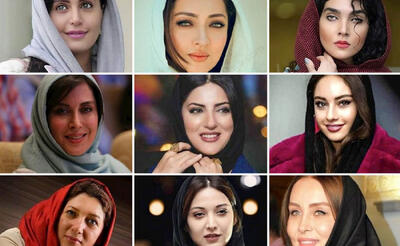دوشنبه, ۲۰ اسفند, ۱۴۰۳ / 10 March, 2025
مجله ویستا
شبکهی بیسیمِ خانگی خود راعَلم کنید...

اگر بخواهیدتمام اعضای خانوادهتان از یك اتصال اینترنت، و یا از تنها چاپگری كه در منزل دارید، و یا از فایلهایی كه روی كامپیوتر شخصی خود دارید، مشتركاً استفاده كنند، میتوانید یك شبكهی بیسیم احداث كنید. به این ترتیب میتوانید حتا هنگامی كه پای حوض منزلتان نشستهاید، به سیر و سیاحت در اینترنت مشغول شوید. بهعلاوه نصب چنین شبكهای از آن چه كه فكر میكنید، خیلی سادهتر است.
▪ برای عُلَم كردن هر شبكهی بیسیم، چهار مرحله وجود دارد:
۱) تجهیزات بیسیم خود را انتخاب كنید.
۲) مسیریابِ بیسیم خود را متصل كنید.
۳) مسیریاب بیسیم خود را پیكربندی كنید.
۴) كامپیوترهایتان را به هم متصل كنید.
هر چند سرویس پك۲ی ویندوز ایكسپی برای احداث این شبكهی بیسیم ضرورت ندارد، اما باعثٍ سهولت كار میشود. در عین حال، سرویس پك۲ ازشما در برابر هكرها، كرمها، و سایر تهدیدات اینترنتی نیز محافظت میكند. پس چه بهتر كه قبل از بالازدنِ آستینتان، سرویس پك۲ را نصب كنید.(در مورد نصب سرویس پك۲ی ویندوز ایكسپی میتوانید به شمارهی ۹۱ مجلهی كامپیوتر مراجعه كنید. و یا سیدی ویندوز ایكسپی را كه سرویسپك۲ نیز با آن عجین شده است، تهیه كنید!)
● تجهیزات بیسیم خود را انتخاب كنید
۱) اولین قدم آن است كه مطمئن شوید تجهیزات مورد لزوم را در اختیار دارید. در حینِ دیدزدن مغازهها، ممكن است متوجه شوید كه تجهیزات بیسیم از سه استاندارد مختلف تبعیت میكنند: یعنی استانداردهای ۸۰۲.lla، ۸۰۲.llb، و ۸۰۲.llg. توصیهی ما به شما این است كه طرفِ استاندارد ۸۰۲.llg را بگیرید، چرا كه اولاً یك سرو گردن از دوتای دیگر بالاتر است و ثانیاً با هر دستگاه دیگری تقریباً سازگار است.
به این ترتیب، فهرست خریدتان باید شامل این سه قلم باشد:
▪ اتصال اینترنت پهنباند
▪ مسیریاب بیسیم
▪ یك كارت شبكهی بیسیم (یا كامپیوتری كه شبكهی بیسیمِ سَرخود داشته باشد)
▪ مسیریاب بیسی
وظیفهی مسیریاب بیسیم آن است كه سیگنالهای وارده از اتصال اینترنتتان را به یك سیگنال پهنباندٍ بیسیم تبدیل كند، درست شبیه ایستگاه اصلی یك تلفن بیسیم .
حتماً باید حواس خود را جمع كنید كه یك مسیریابِ بیسیم بخرید، نه یك نقطهگاه بیسیم.
● كارت شبكهی بیسیم
كارتهای شبكهی بیسیم، كامپیوتر شما را به مسیریابِ بیسیمتان متصل میكنند. اگر یكی از این كامپیوترهای كتابی جدید داشته باشید، به احتمال زیاد امكانات بیسیم از قبل روی آن سوار كردهاند. بنابراین دیگر لزومی ندارد كه كارت شبكهی بیسیم تهیه كنید. اما اگر لازم دارید كه برای یك كامپیوتر رومیزی، یك كارت شبكهی بیسیم خریداری كنید، یك كارت شبكهی بیسیم مبتنی بر یواسبی بخرید. اگر كامپیونر كتابی دارید، یك كارت شبكهی مبتنی بر كارتهای معمول كامپیوتری خریداری نمایید.
در هرحال، به ازای هر كامپیوتر موجود در شبكهتان، باید یك كارت شبكه نیز داشته باشید.
توجه! توجه! برای آنكه جفت وجور كردنِ شبكهتان به سادگی انجام شود، كارت شبكهای بخرید كه سازندهاش همان سازندهی مسیریابِ بیسیمتان باشد. برای مثال، اگر دیدید قیمت مسیریاب فلان شركت، مناسب است، كارت شبكه را نیز از همان شركت بخریدتا مطمئن باشید كه زبان هم را میفهمند!
برای آنكه خرید كردنتان از این هم راحتتر شود، میتوانید یك كیتِ كامل- كه شامل كلیهی اقلام مورد نیاز برای نصب یك شبكهی بیسیم خانگی هستند- بخرید.
اگر یك كامپیوتر رومیزی دارید، مطمئن شوید كه یكی از درگاههای یواسبی آن خالی است تا بتوانید كارت شبكهی بیسیم را در آن فرو كنید. اما اگر درگاههای آزاد یواسبی در كامپیوترتان پیدا نمیشود، باید یك هاب بخرید تا درگاههای اضافی در اختیارتان بگذارد.
● مسیریابِ بیسیم خود را متصل كنید.
اول از همه، مودم كابلی یا دیجیتالی خود را پیدا كرده و آن را بیرون بكشید تا خاموش شود. سپس، مسیریابِ بیسیم خودرا به مودمتان متصل نمایید. مودم شما باید مستقیماً به اینترنت وصل باشد. بعداً، وقتی همه را به هم وصل كردید، كامپیوترتان بدون سیم به مسیریابتان متصل خواهد شد، و مسیریاب نیز به نوبهی خود، سیگنالها را از طریق مودمتان به اینترنت ارسال خواهد كرد.
و اكنون، مسیریابتان را به مودم وصل كنید.
توجه! توجه! تصاویری كه در زیر میبینید، ممكن است با درگاههای موجود روی مسیریاب شما فرق داشته باشند. بنابراین بهتر است مستنداتی را كه همراه تجهیزاتتان بوده است مطالعه كنید تا بیشتر در جریان جزییات قرار بگیرید.
اگر در حال حاضر كامپیوترتان مستقیماً به مودم وصل است، كابل شبكه را از پشتٍ كامپیوتر بیرون آورده و آن را به درگاهی در پشت مسیریاب كه برچسب Internet، WAN، و یا LAN خورده است، فروكنید.
اگر در حال حاضر كامپیوتری ندارید كه به اینترنت متصل باشد، یكی از دو سر كابل شبكه را (كه جزو ضمایمِ مسیریابتان بوده است)
به مودم خود وصل كرده، و سر دیگر ان را به درگاهی در پشت مسیریاب بیسیمتان كه برچسبٍ Internet، WAN ، و یا LAN، خورده است، فروكنید.
اگر در حال حاضر، كامپیوترتان را به یك مسیریاب وصل كردهاید، كابل شبكهای را كه در یكی از درگاههای واقع در پشت مسیریابِ فعلیتان فرورفته است، بیرون كشیده، و این سرِ كابل را به درگاهی در پشت مسیریاب بیسیمتان كه برچسب Internet،WAN،LAN خورده است، فروكنید. سپس، هر كابل شبكهی دیگری كه میبینید، بیرون آورده و آنها را به درگاههای موجود در پشت مسیریابِ بیسیمتان فرو نمایید. شما دیگر به مسیریاب فعلیتان احتیاج ندارید، زیرا مسیریاب بیسیم جدیدتان، جای آن را گرفته است. نگرانِ دلآزار شدنِ كهنهها هم نباشید!
سپس، مودم كابلی یا دیجیتالی خود را وصل كرده و آن را روشن كنید. چند لحظه به آن فرصت بدهید تا به اینترنت متصل شود، و پس از آن، مسیریابِ بیسیمتان را وصل نموده وروشن كنید. بعد از یك دقیقه، چراغ Internt، WAN، LAN روی مسیریاب بیسیمتان باید روشن شود، به این معنی كه با موفقیت به مودمتان وصل شده است.
● مسیریاب بیسیمتان را پیكربندی كنید
با استفاده از كابل شبكهای كه جزو ضمایم مسیریابِ بیسیمتان بوده است، میبایست گاهبهگاه كامپیوترتان را به یكی از درگاههای آزاد شبكه در پشتِ مسیریاب بیسیمتان متصل كنید (هر درگاهی كه برچسب Internet،WAN ،و یا LAN نداشته باشد). اگر لازم است، كامپیوترتان را روشن كنید. در این حالت، كامپیوتر شما باید بهطور خودكار به مسیریابتان وصل شود.
سپس، مرورگر اینترنتتان را بازكرده و آدرس مربوط به پیكربندی مسیریاب را وارد كنید.
در اینجا ممكن است از شما یك اسم رمز خواسته شود. آدرس و اسم رمزی كه به كار خواهید برد، بسته به نوع مسیریاب شما فرق خواهد كرد، بنابراین باید به دستورالعملهای داده شده در دفترچهی مسیریابتان رجوع كنید.
به این ترتیب، مرورگر اینترنت، صفحهی پیكربندی مسیریابتان را به نمایش در خواهد آورد. بیشتر تنظیمات كارخانهای به راحتی جواب میدهند، منتها سه چیز را خودتان باید تنظیم كنید:
▪ اسم شبكهی بیسیمتان، موسوم به SSTD. این اسم، معرّف شبكهی شماست. شما میبایست یك اسم خاص منحصربه فرد كه كسی از همسایگانتان به كارنبرده باشد، انتخاب كنید.
▪ تعیین كردن یك گذرنامه برای محافظت از شبكهی بیسیمتان. در مورد بیشتر مسیریابها، میبایست یك جملهی قصار تعیین كنید تا مسیریابتان برای تولید كلیدهای متعدد از آن استفاده كند. یادتان نرود كه جملهی قصارتان باید حتماً منحصر به فرد و دراز باشد. (احتیاجی نیست آن را از بَر كنید).
▪ تعیین یك اسم رمز سرپرستی، تا كل شبكهی بیسیمتان را زیر نظر بگیرید. درست مثل هر اسم رمزی، این اسم رمز نیز نباید كلمهای باشد كه هركس بتواند در فرهنگ لغات پیدایش كند. یك اسم رمزِ مطمئن، تركیبی از حروف، اعداد و علایم است. باید مطمئن شوید كه میتوانید این اسم رمز را به خاطر بیاورید، زیرا درصورتی كه مجبور باشید یكی از تنظیمات مسیریابتان را تغییر دهید، به آن احتیاج پیدا میكنید.
مراحل دقیقی كه باید برای پیكربندی این تنظیمات طی كنید، بسته به نوع مسیریابتان فرق میكنند. بعد از تنظیم هر پیكربندی، باید حتماً Save Settings، Apply،و OK را برای ضبط كردن تنظیماتتان كلیك كنید.
اكنون، میبایست كابل شبكه را از كامپیوترتان قطع كنید.
● كامپیوتر های خود را وصل كنید
اگر كامپیوترتان، شبكهی بیسیمِ سَرخود ندارد، كارت شبكهتان را در درگاه یواسبی فرو كنید، و آنتن را در بالای سر كامپیوترتان قرار دهید (درصورتی كه كامپیوتر رومیزی داشته باشید)، و یا كارت شبكه را در یكی از چاكهای خالی پیسیكارت فرو كنید (درصورتی كه كامپیوتر كتابی داشته باشید). خودِ ویندوز ایكسپی، كارتِ جدید را تشخیص داده، و ممكن است از شما بخواهد كه سیدی مربوط به كارت شبكه را در اختیارش بگذارید.
دستورالعملهای داده شده از طریق نمایشگر، شما را درطولِ مرحلهی پیكربندی راهنمایی خواهند كرد.
توجه! توجه! مراتبِ زیر درصورتی صدق میكنند كه سرویسپك۲ی ویندوز ایكسپی داشته باشید. اگر ویندوز ایكسپی شما هنوز سرویس پك۲ را زیارت نكرده است، باید در اسرع وقت آن را تهیه نموده و نصب كنید.
اینك، ویندوز ایكسپی باید شكلكی را در سینی سیستم به نمایش بگذارد مبنی بر این كه یك شبكهی بیسیم پیدا كرده است.
این مراحل را دنبال كنید تا كامپیوترتان به شبكهی بیسیم مذكور وصل شود.
▪ در سینی سیستم- منطقهی واقع در گوشهی سمت راست پایین نمایشگر- روی شكلكٍ شبكهی بیسیم كلیك راست بزنید، وسپس از منوی متعاقبِ آن، گزینهی
View Available Wireless Networks را انتخاب كنید. درصورت برخورد با هر مشكلی، به دفترچهی راهنمای كارت شبكهی خود رجوع كنید. از اینكه به فروشندهتان زنگ بزنید و از آنها سؤال كنید، هیچ وقت تردید به خود راه ندهید.
▪ به این ترتیب، پنجرهی «اتصال شبكهی بیسیم» باید باز شود و شبكهی بیسیم خود را با همان اسمی كه قبلاً انتخاب كرده بودید- در بین شبكههای موجود ببینید. اما اگر به هر دلیلی موفق به دیدنِ شبكهی خود نشدید، در صدر ستون سمت چپ، روی Refresh Network List كلیك كنید. اكنون روی شبكهتان كلیك كرده، و سپس در سینی سیستم (گوشهی تحتانی راست)، روی Connect كلیك كنید.
▪ در این وقت ویندوز ایكسپی از شما میخواهد كه كلید زیر را وارد كنید. كلید رمزگذار همان كلیدی ست كه پیش از این در هردو حوزهی Network Key و Confirm Network Key وارد كرده بودید. پس از آن روی Connect كلیك كنید.
▪ ویندوز ایكسپی مراحل پیشرفت كارش را در حین اتصال به شبكهی شما نشان میدهد. بعد از متصلشدنتان، میتوانید پنجرهی اتصال شبكهی بیسیم را ببینید. كارتان در این لحظه به اتمام رسید! مبارك است!
توجه! توجه! اگر پنجرهی اتصال شبكهی بیسیم همچنان در حال زورزدن برای پیدا كردنِ آدرس شبكه باشد، ممكن است در واردكردنِ شاهكلیدٍ رمزگذاری اشتباه كرده باشید.
منبع : ماهنامه کامپیوتر
ایران مسعود پزشکیان دولت چهاردهم پزشکیان مجلس شورای اسلامی محمدرضا عارف دولت مجلس کابینه دولت چهاردهم اسماعیل هنیه کابینه پزشکیان محمدجواد ظریف
پیاده روی اربعین تهران عراق پلیس تصادف هواشناسی شهرداری تهران سرقت بازنشستگان قتل آموزش و پرورش دستگیری
ایران خودرو خودرو وام قیمت طلا قیمت دلار قیمت خودرو بانک مرکزی برق بازار خودرو بورس بازار سرمایه قیمت سکه
میراث فرهنگی میدان آزادی سینما رهبر انقلاب بیتا فرهی وزارت فرهنگ و ارشاد اسلامی سینمای ایران تلویزیون کتاب تئاتر موسیقی
وزارت علوم تحقیقات و فناوری آزمون
رژیم صهیونیستی غزه روسیه حماس آمریکا فلسطین جنگ غزه اوکراین حزب الله لبنان دونالد ترامپ طوفان الاقصی ترکیه
پرسپولیس فوتبال ذوب آهن لیگ برتر استقلال لیگ برتر ایران المپیک المپیک 2024 پاریس رئال مادرید لیگ برتر فوتبال ایران مهدی تاج باشگاه پرسپولیس
هوش مصنوعی فناوری سامسونگ ایلان ماسک گوگل تلگرام گوشی ستار هاشمی مریخ روزنامه
فشار خون آلزایمر رژیم غذایی مغز دیابت چاقی افسردگی سلامت پوست